金士顿U盘驱动怎么安装实测可行详细图文教程
U盘的称呼最早来源于朗科科技生产的一种新型存储设备,名曰“优盘”,使用USB接口进行连接。U盘连接到电脑的USB接口后,U盘的资料可与电脑交换。而之后生产的类似技术的设备由于朗科已进行专利注册,而不能再称之为“优盘”,而改称“U盘”。后来,U盘这个称呼因其简单易记而因而广为人知,是移动存储设备之一。现在市面上出现了许多支持多种端口的U盘,即三通U盘(USB电脑端口、iOS苹果接口、安卓接口)。
金士顿U盘是大家使用比较多的U盘了,金士顿的还算稳定,售后也不错,但如果你遇到金士顿U盘驱动故障了,比如金士顿的U盘插电脑确没有反应,有些电脑显示驱动无法识别,U盘无法识别等,也就是金士顿驱动失败了,U盘无法使用,这时候怎么办呢?其实现在的系统都自带usb驱动,所以遇到这种情况就只能说明原驱动已经损坏,我们只需要从新装驱动即可,下面就教大家怎么更新驱动。
一、直接用系统自带驱动来解决:
右击桌面上的“计算机”图标,从弹出的右键菜单中选择“管理”项。
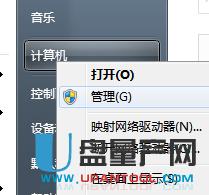
从打开的“计算机管理”窗口中,展开“设设备管理器”,找到未正常识别的U盘标识,右击选择“更新驱动程序软件”项。
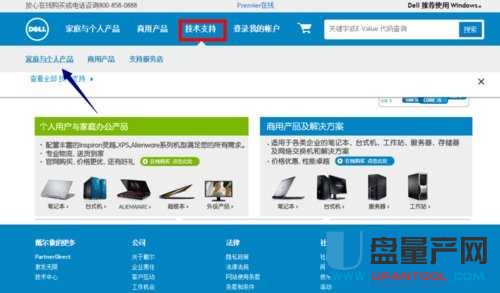
接着在打开的“你想如何搜索驱动软件程序”界面中,直接选择自动搜索更新的驱动程序;如果你下载了专用驱动,可以选择“第二项”来手动安装U盘驱动。
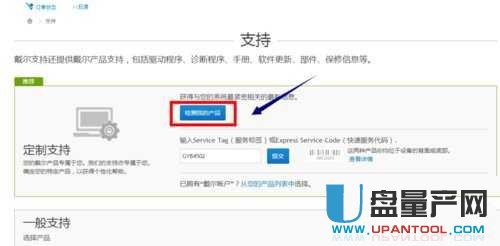
如果不行,我们还可以右击无法正常识别的U盘,从其右键菜单中选择“卸载”项,将之前的U盘驱动卸载掉。
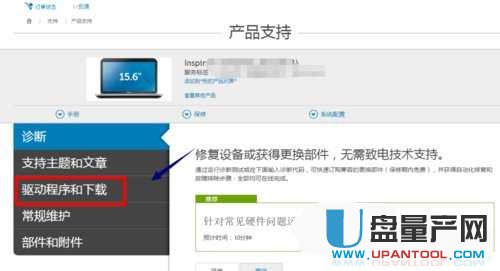
接着点击“操作”菜单,从弹出的下拉菜单中选择“扫描检测软件更动”项,以自动扫描并识别U盘并安装驱动程序。
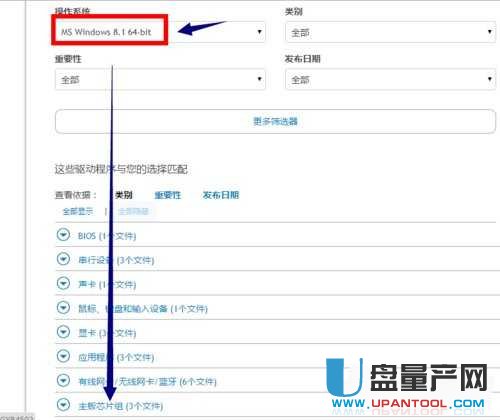
这样就自动的达到更新金士顿U盘驱动的目的了,一般都能直接解决的,所以是非常的简单,根本不需要去下载什么u盘万能的驱动。
二、利用“驱动人生”来识别并智能安装U盘驱动。
如果上面的方式还是不行,可以尝试用这种第三方软件来解决。
安装并运行“驱动人生”软件,切换到“外设驱动”选项卡,找到未正常识别的“大容量存储设备”,点击下方的“安装驱动”按钮。
二、利用“驱动人生”来识别并智能安装U盘驱动。
如果上面的方式还是不行,可以尝试用这种第三方软件来解决。
安装并运行“驱动人生”软件,切换到“外设驱动”选项卡,找到未正常识别的“大容量存储设备”,点击下方的“安装驱动”按钮。
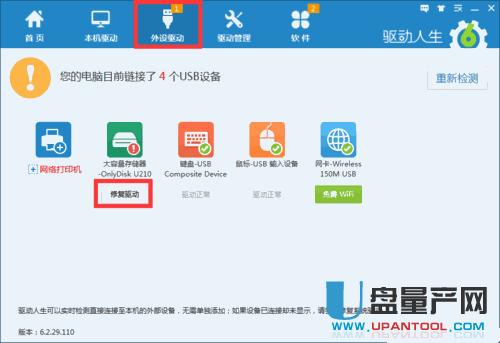
此时“驱动人生”程序将自动下载并安装U盘驱动程序,同时在任务栏将显示“U盘驱动识别并安装成功”的提示,同时软件界面也显示“U盘驱动安装成功”,如图所示:

这样就成功的把金士顿的U盘驱动安装完成了,而且这个教程不限制金士顿,只要是U盘不管什么牌子,遇到驱动故障都可以用上面的两个方法来解决,而且基本上都完美解决,没有什么难度。
U盘有USB接口,是USB设备。如果操作系统是WindowsXP/Vista/Win7/Linux/PrayayaQ3或是苹果系统的话,将U盘直接插到机箱前面板或后面的USB接口上,系统就会自动识别。